用 Git 來共享文件
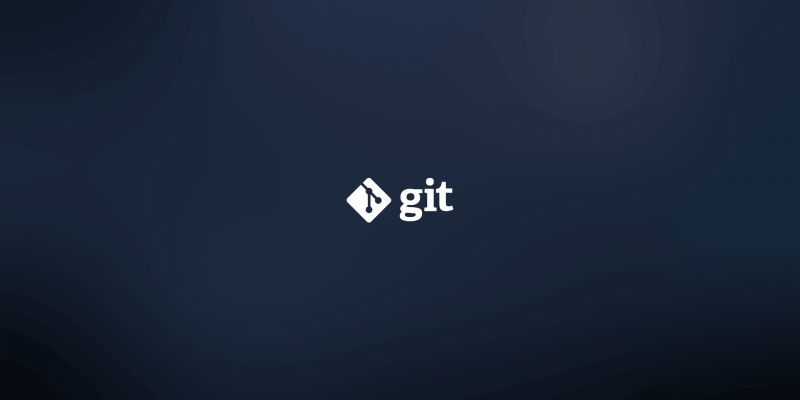
Git 是一個少有的能將如此多的現代計算封裝到一個程序之中的應用程序,它可以用作許多其他應用程序的計算引擎。雖然它以跟蹤軟體開發中的源代碼更改而聞名,但它還有許多其他用途,可以讓你的生活更輕鬆、更有條理。在這個 Git 系列中,我們將分享七種鮮為人知的使用 Git 的方法。
今天,我們將看看 SparkleShare,它使用 Git 作為文件共享的基礎。
用於文件共享的 Git
Git 的優點之一是它具有固有的分發能力。它可用來建立共享。即使你只是與自己網路上的其他計算機共享資源庫,Git 也會為從共享位置獲取文件的行為帶來透明性。
隨著其界面的發展,Git 變得非常簡單。雖然因用戶而異,他們坐下來完成一些工作時的共同點僅僅是 git pull 或稍微複雜一點的 git pull && git checkout -b my-branch。但是,對於某些人來說,將命令輸入到他們的計算機中的做法完全是令人困惑或煩惱的。計算機旨在使生活變得輕鬆,它擅長於重複性工作,因此有更簡便的方法可以與 Git 共享文件。
SparkleShare
SparkleShare 項目是一個基於 Git 的跨平台的、開源的 Dropbox 式的文件共享應用程序。它通過將文件拖放到專門指定的 SparkleShare 目錄中的簡單操作,自動執行所有 Git 命令,觸發添加、提交、推送和拉取過程。因為它基於 Git,所以你可以獲得基於差異(diff)的快速推送和拉取,並且繼承了 Git 版本控制和後端基礎設施(如 Git 掛鉤)的所有優點。它可以完全自託管,也可以將其與 GitLab、GitHub、Bitbucket 等 Git 託管服務一起使用。此外,由於它基本上只是一個 Git 的前端,因此你可以在可能沒有 SparkleShare 客戶端但有 Git 客戶端的設備上訪問 SparkleShare 中的文件。
正如你獲得 Git 的所有好處一樣,你也會受到所有常見的 Git 限制:使用 SparkleShare 存儲數百張照片、音樂和視頻是不切實際的,因為 Git 是為文本而設計和優化的。Git 當然可以存儲二進位文件的大文件,但是因為它可以跟蹤歷史記錄,因此一旦將文件添加到其中,幾乎就不可能完全刪除它。這在某種程度上限制了 SparkleShare 對某些人的實用性,但使其非常適合許多工作流程,包括日程安排。
安裝 SparkleShare
SparkleShare 是跨平台的,可從網站獲得適用於 Windows 和 Mac 的安裝程序。對於 Linux,有一個 Flatpak 安裝包,或者你可以在終端中運行以下命令:
$ sudo flatpak remote-add flathub https://flathub.org/repo/flathub.flatpakrepo
$ sudo flatpak install flathub org.sparkleshare.SparkleShare創建一個 Git 存儲庫
SparkleShare 並不是軟體即服務(SaaS)。你在計算機上運行 SparkleShare 與 Git 存儲庫進行通信,而 SparkleShare 並不存儲你的數據。如果你還沒有與文件夾同步的 Git 存儲庫,則必須在啟動 SparkleShare 之前創建一個文件夾。你有三個選擇:託管的 Git、自託管 Git 或自託管 SparkleShare。
託管的 Git
SparkleShare 可以使用你能訪問的任何 Git 存儲庫進行存儲,因此,如果你擁有 GitLab 或任何其他託管服務的帳戶(或創建一個),則它可以成為 SparkleShare 的後端。例如,開源 Notabug.org 服務是一個類似於 GitHub 和 GitLab 的 Git 託管服務,但其獨特性足以證明 SparkleShare 的靈活性。根據用戶界面的不同,不同的託管服務創建新存儲庫的方法也有所不同,但是所有主要存儲庫都遵循相同的通用模型。
首先,在託管服務中找到創建新項目或存儲庫的按鈕,單擊它以開始。然後逐步完成存儲庫的創建過程,為存儲庫提供名稱、隱私級別(存儲庫通常默認為公共),以及是否使用 README 文件初始化存儲庫。無論你是否需要個 README 文件,請初始化建立一個。使用一個文件來創建存儲庫不是絕對必要的,但是它會強制 Git 主機實例化存儲庫中的 master 分支,這有助於確保前端應用程序(例如 SparkleShare)具有要提交並推送的分支。即使文件是幾乎空的 README 文件,也可以用來查看該文件以確認你已連接成功。

創建存儲庫後,獲取其用於 SSH 克隆的 URL。就像從 Git 項目獲得其 URL 一樣,你也可以獲取此 URL:導航至存儲庫頁面並查找 「Clone」 按鈕或欄位。

GitHub 的克隆 URL。

GitLab 的克隆 URL。
這是 SparkleShare 用於獲取數據的地址,因此請記下它。你的 Git 存儲庫現已配置好。
自託管的 Git
你可以使用 SparkleShare 訪問你有權訪問的任何計算機上的 Git 存儲庫。除了一個 Git 裸存儲庫外,無需任何特殊設置。但是,如果你想將對 Git 存儲庫的訪問權授予其他任何人,則應運行 Gitolite 之類的 Git 管理器或 SparkleShare 自己的 Dazzle 伺服器來幫助你管理 SSH 密鑰和帳戶。至少,創建一個特定於 Git 的用戶,以便有權訪問你的 Git 存儲庫的用戶不會自動獲得對伺服器其餘部分的訪問許可權。
以 Git 用戶身份登錄伺服器(如果你非常擅長管理用戶和組許可權,則可以以自己的用戶登錄)並創建存儲庫:
$ mkdir ~/sparkly.git
$ cd ~/sparkly.git
$ git init --bare .你的 Git 存儲庫現已配置好。
Dazzle
SparkleShare 的開發人員提供了一個名為 Dazzle 的 Git 管理系統,以幫助你自託管 Git 存儲庫。
在你的伺服器上,將 Dazzle 應用程序下載到你的路徑中的某個位置:
$ curl https://raw.githubusercontent.com/hbons/Dazzle/master/dazzle.sh --output ~/bin/dazzle
$ chmod +x ~/bin/dazzleDazzle 設置了一個特定於 Git 和 SparkleShare 的用戶,並且還基於 SparkleShare 應用程序生成的密鑰實現了訪問許可權。現在,只需設置一個項目:
$ dazzle create sparkly你的伺服器現在已經配置好,可以用作 SparkleShare 託管了。
配置 SparkleShare
首次啟動 SparkleShare 時,系統會提示你配置 SparkleShare 用於存儲的伺服器。這個過程可能看起來像一個首次運行的安裝嚮導,但實際上是在 SparkleShare 中設置新共享位置的通常過程。與許多共享驅動器應用程序不同,使用 SparkleShare 可以一次配置多個位置。你配置的第一個共享位置並不比你以後可以配置的任何共享位置更重要,並且你也不用註冊 SparkleShare 或任何其他服務。你只是將 SparkleShare 指向 Git 存儲庫,以便它知道如何使第一個 SparkleShare 文件夾保持同步。
在第一個屏幕上,給出一個身份信息,SparkleShare 將在代表你進行的 Git 提交記錄中使用這些信息。你可以使用任何內容,甚至可以使用不代表任何意義的偽造信息。它僅用於提交消息,如果你對審查 Git 後端進程沒有興趣,你可能甚至看不到它們。
下一個屏幕提示你選擇主機類型。如果你使用的是 GitLab、GitHub、Planio 或 Bitbucket,則可以選擇一個適當的。否則,請選擇「自己的伺服器」。

在此屏幕底部,你必須輸入 SSH 的克隆 URL。如果你是自託管的 Git,則地址類似於 <ssh://username@example.com>,而遠程路徑是為此目的而創建的 Git 存儲庫的絕對路徑。
根據上面的自託管示例,我虛構的伺服器的地址為 ssh://git@example.com:22122(:22122 表示一個非標準的 SSH 埠),遠程路徑為 /home/git/sparkly.git。
如果我改用 Notabug.org 帳戶,則上例中的地址為 ssh://git@notabug.org,路徑為 seth/sparkly.git。
SparkleShare 首次嘗試連接到主機時會失敗,因為你尚未將 SparkleShare 客戶端 ID(特定於 SparkleShare 應用程序的 SSH 密鑰)複製到 Git 主機。這是預料之中的,所以不要取消該過程。將 SparkleShare 設置窗口保持打開狀態,並從系統任務欄中的 SparkleShare 圖標處獲取客戶端 ID。然後將客戶端 ID 複製到剪貼板,以便可以將其添加到 Git 主機。

將你的客戶端 ID 添加到託管的 Git 帳戶
除了較小的 UI 差異外,在任何託管服務上添加 SSH 密鑰(所有客戶端 ID 都是這樣)的過程基本上是相同的。在你的 Git 主機的 Web 儀錶板中,導航到你的用戶設置,然後找到 「SSH 密鑰」類別。單擊「添加新密鑰」按鈕(或類似按鈕),然後粘貼你的 SparkleShare 客戶端 ID 的內容。

保存密鑰。如果你希望其他人(例如協作者或家庭成員)能夠訪問同一存儲庫,則他們必須向你提供其 SparkleShare 客戶端 ID,以便你可以將其添加到帳戶中。
將你的客戶端 ID 添加到自託管的 Git 帳戶
SparkleShare 客戶端 ID 只是一個 SSH 密鑰,因此將其複製並粘貼到 Git 用戶的 ~/.ssh/authorized_keys 文件中。
使用 Dazzle 添加你的客戶 ID
如果你使用 Dazzle 管理 SparkleShare 項目,請使用以下命令添加客戶端 ID:
$ dazzle link當 Dazzle 提示你輸入該 ID 時,請粘貼在 SparkleShare 菜單中找到的客戶端 ID。
使用 SparkleShare
將客戶端 ID 添加到 Git 主機後,在 SparkleShare 窗口中單擊「重試」按鈕以完成設置。克隆存儲庫完成後,你可以關閉 SparkleShare 設置窗口,並在你的家目錄中找到一個新的 SparkleShare 文件夾。如果你設置了帶有託管服務的 Git 存儲庫,並選擇包括 README 文件或許可證文件,則可以在 SparkleShare 目錄中看到它們。

此外,有一些隱藏目錄,你可以通過在文件管理器中顯示隱藏目錄來查看。

使用 SparkleShare 的方式與使用計算機上任何目錄的方式相同:將文件放入其中。每當將文件或目錄放入 SparkleShare 文件夾時,它都會在後台複製到你的 Git 存儲庫。
排除某些文件
由於 Git 從設計上就是要記住一切,因此你可能希望從記錄中排除特定的文件類型。排除一些文件是有原因的。通過定義擺脫 SparkleShare 管理的文件,可以避免意外複製大文件。你還可以為自己設計一種方案,使你可以將存儲在一個目錄中的邏輯上屬於同一個文件(例如,MIDI 文件及其 .flac 導出文件),但是可以自己手動備份大文件,而同時讓 SparkleShare 備份基於文本的文件。
如果在系統的文件管理器中看不到隱藏的文件,請顯示它們。導航到你的 SparkleShare 文件夾,然後到代表你的存儲庫的目錄,找到一個名為 .gitignore 的文件,然後在文本編輯器中將其打開。你可以在 .gitignore 中輸入文件擴展名或文件名(每行一個),任何與你列出的文件匹配的文件都會被忽略(如文件名所示)。
Thumbs.db
$RECYCLE.BIN/
.DS_Store
._*
.fseventsd
.Spotlight-V100
.Trashes
.directory
.Trash-*
*.wav
*.ogg
*.flac
*.mp3
*.m4a
*.opus
*.jpg
*.png
*.mp4
*.mov
*.mkv
*.avi
*.pdf
*.djvu
*.epub
*.od{s,t}
*.cbz你知道最經常遇到哪些文件類型,因此請集中精力處理最有可能潛入你的 SparkleShare 目錄的文件。如果你想稍微矯枉過正一些,可以在 Notabug.org 以及整個網上找到 .gitignore 文件的好集合。
通過將這些條目保存在 .gitignore 文件中,你可以將不需要發送到 Git 主機的大文件放在 SparkleShare 目錄中,SparkleShare 將完全忽略它們。當然,這意味著你需要確保它們可以備份或通過其他方式分發給你的 SparkleShare 協作者。
自動化
自動化 是我們與計算機達成的默契之一:計算機執行重複的、無聊的工作,而我們人類要麼不擅長做這些,要麼不擅長記憶這些。SparkleShare 是一種很好的、簡單的自動執行例行數據分發的方法。但不管怎麼說,這並不適合每個 Git 存儲庫。它沒有用於高級 Git 功能的介面,它沒有暫停按鈕或手動管理的操作。沒關係,因為它的使用範圍是有意限制的。SparkleShare 可以完成它計劃要做的事情,它做得很好,而且它是你無需關心的一個 Git 存儲庫。
如果你想使用這種穩定的、看不見的自動化,請嘗試一下 SparkleShare。
via: https://opensource.com/article/19/4/file-sharing-git
作者:Seth Kenlon 選題:lujun9972 譯者:wxy 校對:wxy
本文轉載來自 Linux 中國: https://github.com/Linux-CN/archive






















